来源:小编 更新:2025-06-27 08:12:48
用手机看
手机屏幕一闪一闪的,是不是觉得有点累眼呢?别急,今天就来教你怎么设置安卓系统的息屏功能,让你的手机休息也让你眼睛得到放松哦!
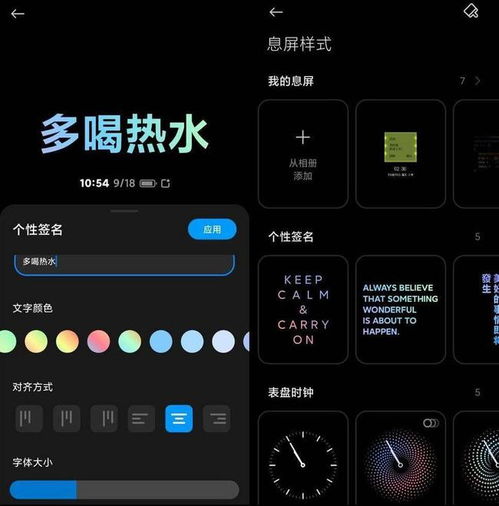
首先,你得知道什么是息屏功能。简单来说,就是当你的手机屏幕在一定时间内没有检测到操作时,它会自动关闭屏幕,从而节省电量,减少屏幕磨损。听起来是不是很实用?
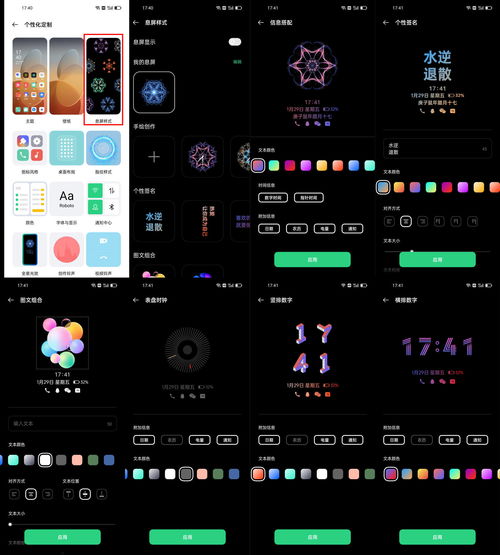
那么,怎么开启这个功能呢?以下是一些步骤,让你轻松上手:
1. 找到设置菜单:打开你的安卓手机,找到设置图标,通常是一个齿轮形状的图标。
2. 进入显示设置:在设置菜单中,向下滚动,找到“显示”或“显示与亮度”这样的选项,点击进入。
3. 找到息屏选项:在显示设置中,继续向下滚动,你会看到一个叫做“自动锁定屏幕”或“息屏”的选项,点击它。
4. 设置时间:在这里,你可以设置手机屏幕自动关闭的时间。一般来说,有“1分钟”、“2分钟”、“5分钟”等选项。根据你的使用习惯选择一个合适的时间。
5. 确认设置:设置完成后,返回上一级菜单,确认你的设置已经生效。
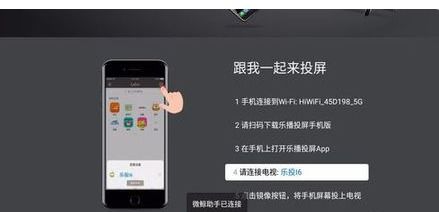
除了基本的息屏功能,安卓系统还提供了很多个性化的设置,让你可以根据自己的需求来调整:
有些安卓手机支持智能锁定功能,即当手机检测到你在使用耳机、接听电话或使用车载模式时,屏幕不会自动关闭。如果你喜欢这样的体验,可以在息屏设置中开启这个功能。
如果你有指纹或面部识别功能,可以在息屏设置中设置,当手机检测到你的指纹或面部时,屏幕会自动点亮,方便你快速解锁。
在息屏设置中,还有一些省电模式的选项,比如“低亮度模式”或“夜间模式”,这些都可以帮助你进一步节省电量。
在使用息屏功能时,以下几点需要注意:
1. 避免误触:设置息屏时间时,要考虑到日常使用中可能出现的误触情况,避免频繁开启和关闭屏幕。
2. 屏幕保护:息屏功能虽然可以节省电量,但长时间不关闭屏幕也可能导致屏幕磨损,所以要根据实际情况调整。
3. 系统版本:不同的安卓系统版本,息屏功能的设置可能会有所不同,具体操作请参考你的手机系统说明。
通过以上步骤,相信你已经学会了如何设置安卓系统的息屏功能。快去试试吧,让你的手机和眼睛都得到休息哦!